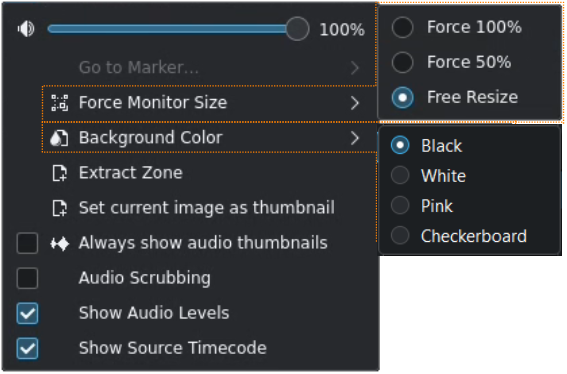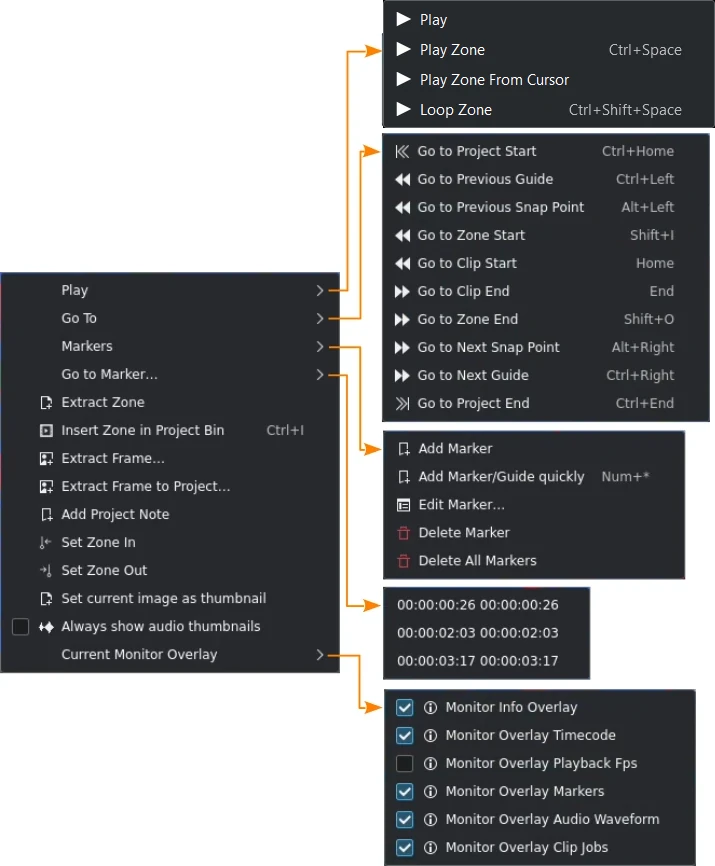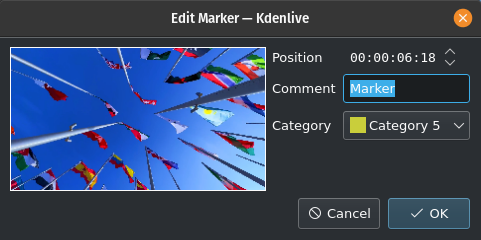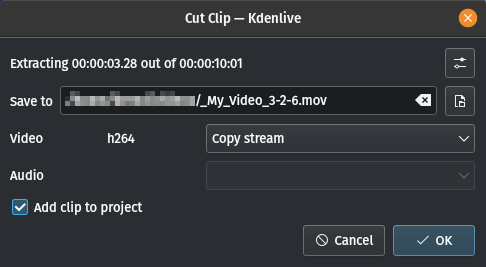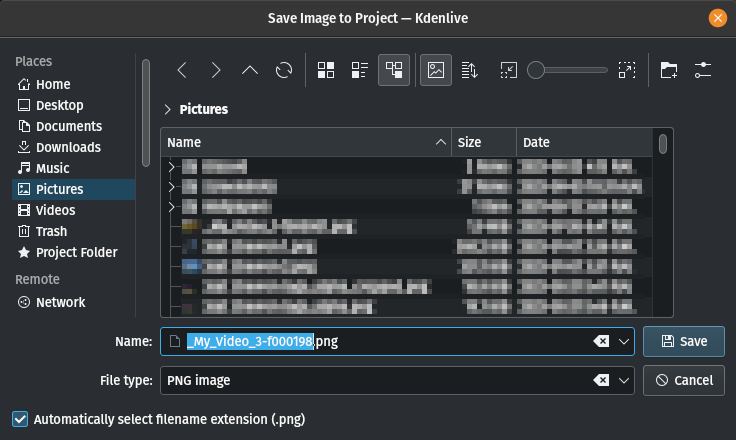Klippskärm¶
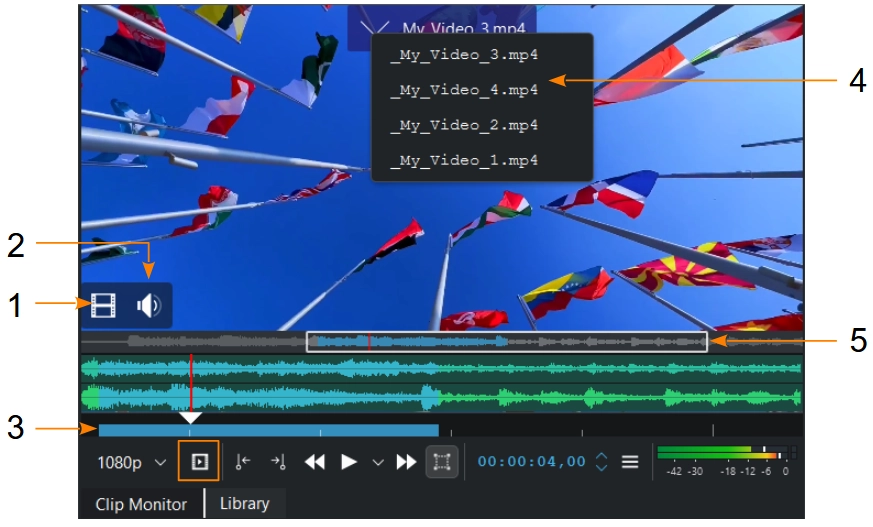
Klippskärmens element¶
Klippskärmen visar det oredigerade[1] klippet som för närvarande är markerat i projektkorgen. Den har samma funktioner och alternativ som Projektskärm förutom ikonen som lägger till klippzonen i projektkorgen där den kommer att visas som ett delklipp under klippet. Se Skapa zoner för mer information.
- 1:
Video Stream indicator. Grab the icon to only put the video part of the video into the timeline.
- 2:
Audio Stream indicator. Grab the icon to only put the audio part of the video into the timeline.
- 3:
Clip Zone indicator. See Skapa zoner for more details.
- 4:
List of last opened clips. Hover with the mouse to the top and a list of last opened clips appears. You can select a clip which then show up in the clip monitor.
- 5:
Minimap for zooming the audio stream
The action differs if the mouse is on the main view (upper part with the video) or on the audio/minimap view.
Action |
Audio / Minimap |
Main view |
|---|---|---|
Single click |
Scroll |
Seek |
Double click |
Switch to full screen |
Switch to full screen |
Drag |
Scroll |
Seek |
Wheel |
Scroll |
Seek |
Ctrl + Wheel |
Zoom |
Zoom |
För mer information om ikonerna på skärmens verktygsrad, se det här avsnittet i handboken.
Skapa zoner¶
Zoner är definierade områden i klipp som indikeras av en färgad sektion i klippskärmens tidslinje. Se punkt 3 ovan. Början av en zon ställs in genom att klicka på |zon-in| eller trycka på I. Slutet på en zon ställs in genom att klicka på eller trycka på O.
Sökning¶
Inuti klippmonitorn: Håll ned Skift och flytta musen åt vänster/höger.
Dra endast ljud eller video till tidslinjen¶
Det är möjligt att bara dra video- eller ljudströmmen för ett klipp i projektkorgen eller på klippskärmen till tidslinjen
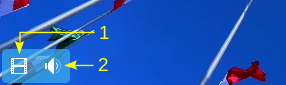
Flytta musen till det nedre vänstra hörnet av klippskärmen för att komma åt ikonerna för video (1) och ljud (2). Vänsterklicka på respektive ikon för att dra antingen video- eller ljudströmmen till tidslinjen.
Det är mycket användbart om man bara behöver en av strömmarna eftersom det undviker att ta bort gruppering och efterföljande borttagning av en av strömmarna i klippet på tidslinjen.